Criando e gerenciando websites pelo painel da Configr [Digital Hypers #5]
A plataforma da Configr foi desenvolvida para que você consiga gerenciar suas aplicações da forma mais simples possível. Hoje trouxemos um artigo especial explicando como esse processo funciona, com algumas dicas especiais :)
Como agência digital, um dos maiores problemas que você pode ter é o gerenciamento descentralizado das aplicações dos seus clientes.
Ter diversos sites espalhados por diferentes provedores com certeza afetará a produtividade da sua agência.
Pensando nisso, hoje trouxemos um artigo explicando como você pode criar e gerenciar diversos websites através da nossa plataforma, tudo de forma rápida, prática e extremamente intuitiva.
Vamos lá! ?
Informações importantes sobre o nosso painel ?
Antes de falarmos sobre a criação e gerenciamento de websites na nossa plataforma, vamos falar um pouco sobre a plataforma em si, tudo bem?
Existem três aspectos bem importantes que você deve saber sobre o nosso painel de gerenciamento:
? Exclusivo
O nosso painel foi desenvolvido do zero, com toda a plataforma tendo sida construída pela nossa dedicada equipe de desenvolvimento.
? Intuitivo
Criamos uma plataforma focada em usuários que querem fugir do tecniquês. Assim, focamos para que ela seja intuitiva, para que você possa configurar tudo com poucos cliques.
? Automatizado
Como diz o nosso co-founder Felipe Tomaz: "Se você está quebrando a mesma pedra todos os dias, algo está errado." Por isso, construímos uma plataforma automatizada.
Visão geral da plataforma
Antes de entramos na criação e gerenciamento de websites, vamos te dar uma visão geral da nossa plataforma, beleza?
Ao fazer o login na nosso painel em beta.configr.com, você irá se deparar com uma imagem como essa abaixo:
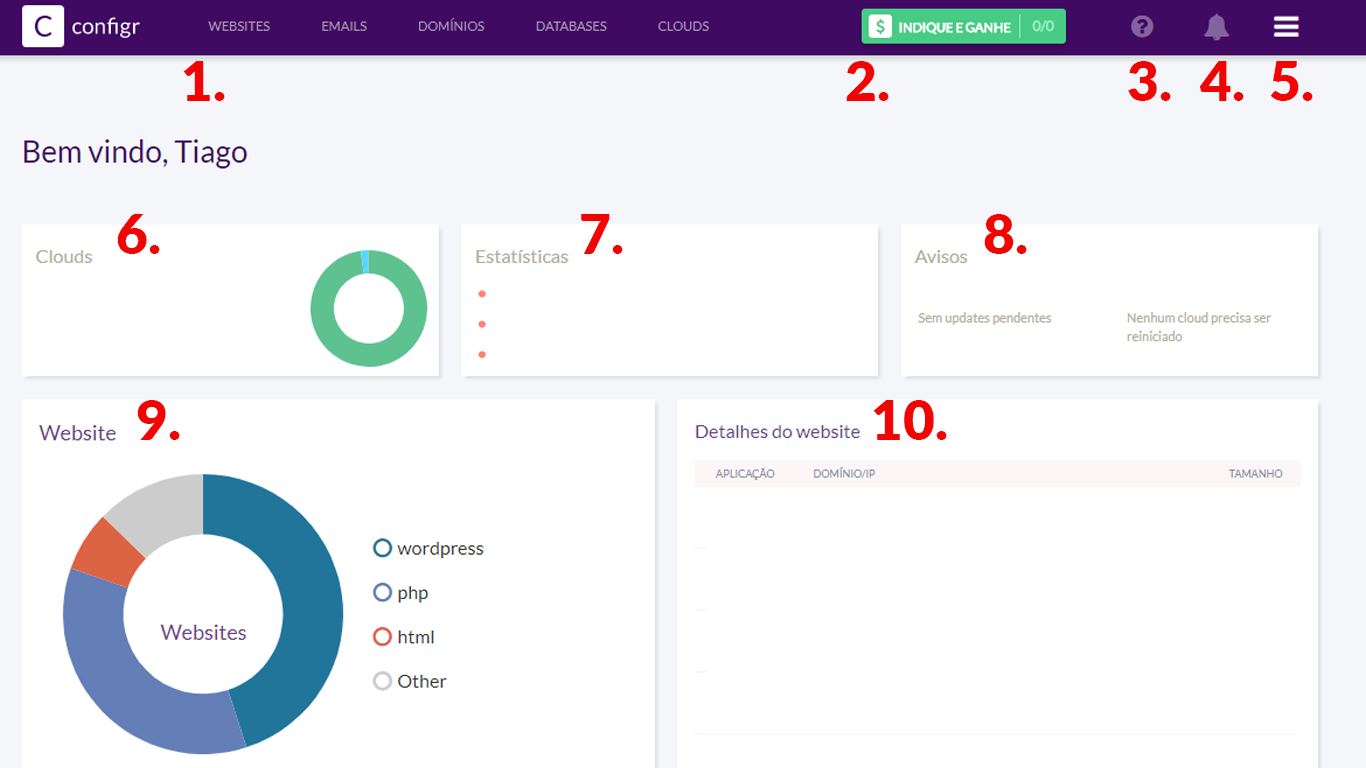
1. No menu superior você consegue acessar as suas listagens e criar novos websites, emails, domínios, bancos de dados e clouds.
2. No botão de Indique e Ganhe você consegue seu link exclusivo de indicação da Configr. Cada vez que uma indicação sua contrata a Configr, você e ele recebem créditos ?. (Saiba mais aqui -> https://ajuda.configr.com/onde-encontrar-o-link-de-indicacao/).
3. Ao clicar no ícone de interrogação você é levado imediatamente à nossa Central de Ajuda, em https://ajuda.configr.com.
4. O ícone de sino sinaliza suas notificações.
5. As três barrinhas são onde você controla as configurações gerais da sua conta. Clicando sobre elas você poderá:
? Verificar e editar informações da sua conta, como redefinir a sua senha de acesso à plataforma; como remover cartão de crédito; como alterar o nome da conta; como alterar informações de conta etc.
? Abrir ou verificar os seus tickets de suporte;
? Acessar suas faturas, pagar uma fatura e gerar boletos para pagamento;
? Verificar o estado das suas migrações;
? Fazer logout do sistema.
6. No retângulo de Clouds você tem uma visão geral sobre a situação dos seus clouds, como quantos estão rodando normalmente, quantos estão parados e quantos estão carregando.
7. No retângulo de Estatísticas você poderá ver quantos clouds estão com sobrecarga de CPU, quantos estão com sobrecarga de memória e quantos estão com sobrecarga de disco.
8. No retângulo Avisos, você poderá ver se existem updates pendentes e quantos precisam ser reiniciados.
9. No retângulo Website, você terá uma visão geral dos seus websites: quantos são WordPress, quantos são HTML, quantos são PHP etc.
10. Na parte de Detalhes do website, você verá quais são os websites dos seus clouds, quais as aplicações e qual o tamanho de cada um deles.
Dando scrolldown na página, você verá mais algumas informações:
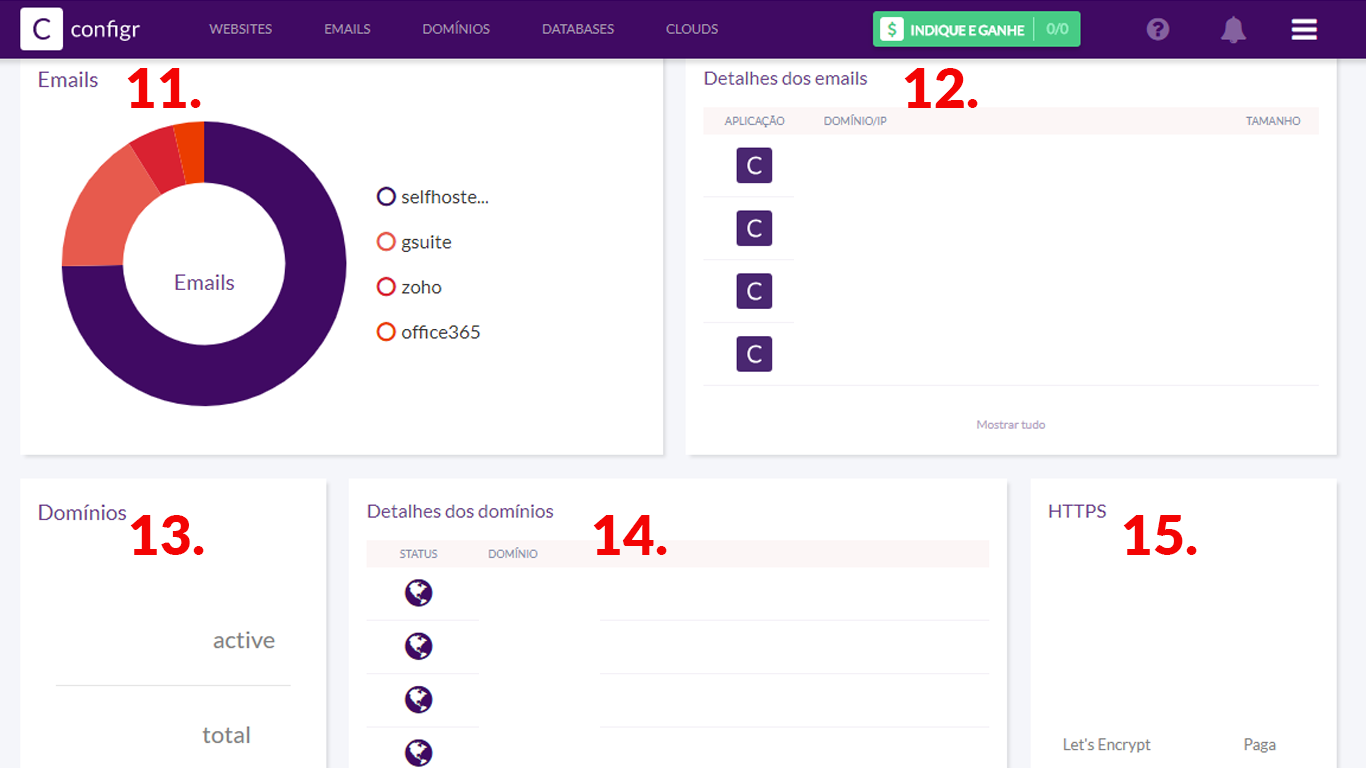
11. Na parte de Emails, você visualiza quantos emails estão hospedados nos seus clouds. Além disso, você consegue ver quantos são self-hosted e quantos são gsuite, zoho ou office365.
12. Na parte de Detalhes de Emails, você consegue verificar os domínios dos emails, qual a aplicação deles e qual o tamanho daquele domínio de email.
13. Na parte de domínios, você consegue facilmente verificar quantos estão ativos e quantos domínios você possui no total em seus clouds.
14. Nesse retângulo você consegue verificar os detalhes seus domínios e quais estão ativos.
15. Nesse retângulo você verifica quantos sites estão com https ativo, quantos são gratuitos e quantos são pagos.
Criando Websites
Com a nossa plataforma, você consegue adicionar websites de forma extremamente simples.
Vamos dar uma olhada no processo:
Passo 1
Para criar um website, você começa clicando na opção Websites, no menu superior.
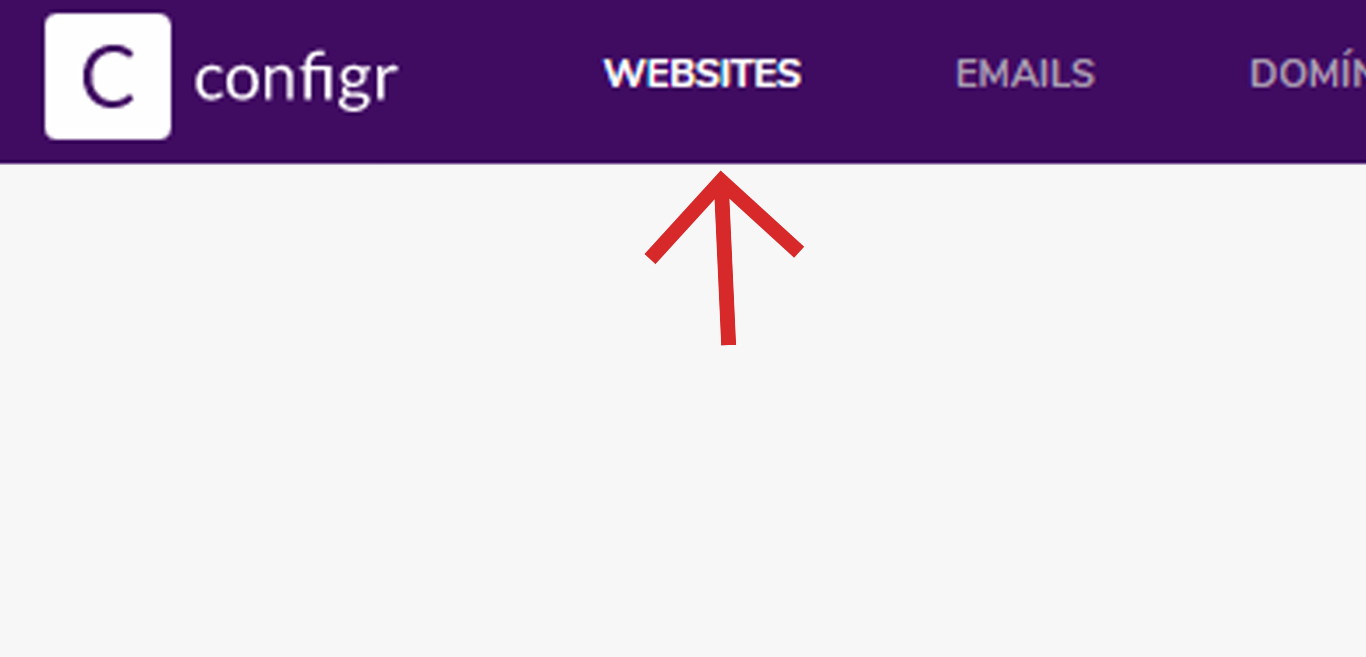
Passo 2
Na tela seguinte, você verá a sua listagem de websites. Vamos voltar nela depois ?.
Para criar um novo website, é só clicar no botão Novo website, como mostrado na imagem abaixo.
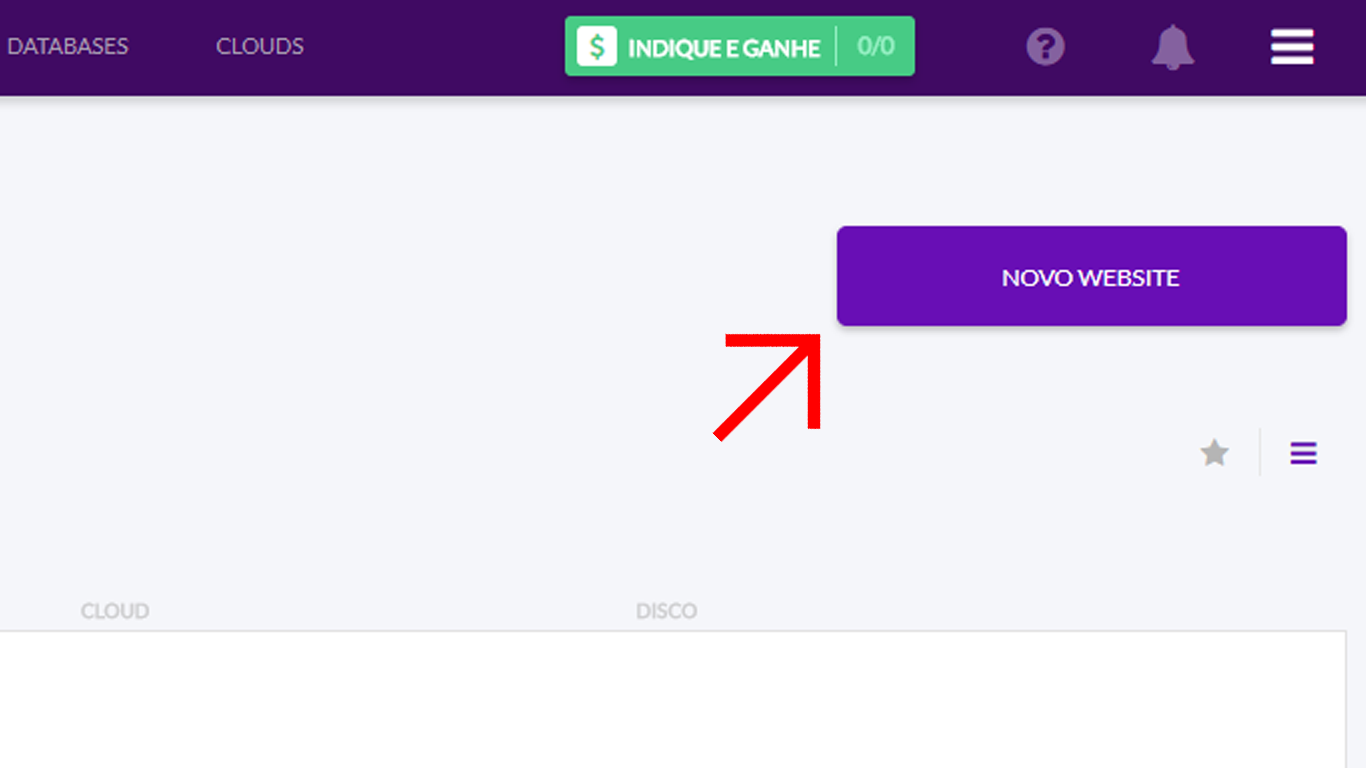
Passo 3
Em seguida você irá selecionar o tipo da aplicação e, em seguida, clicar em Próximo passo.
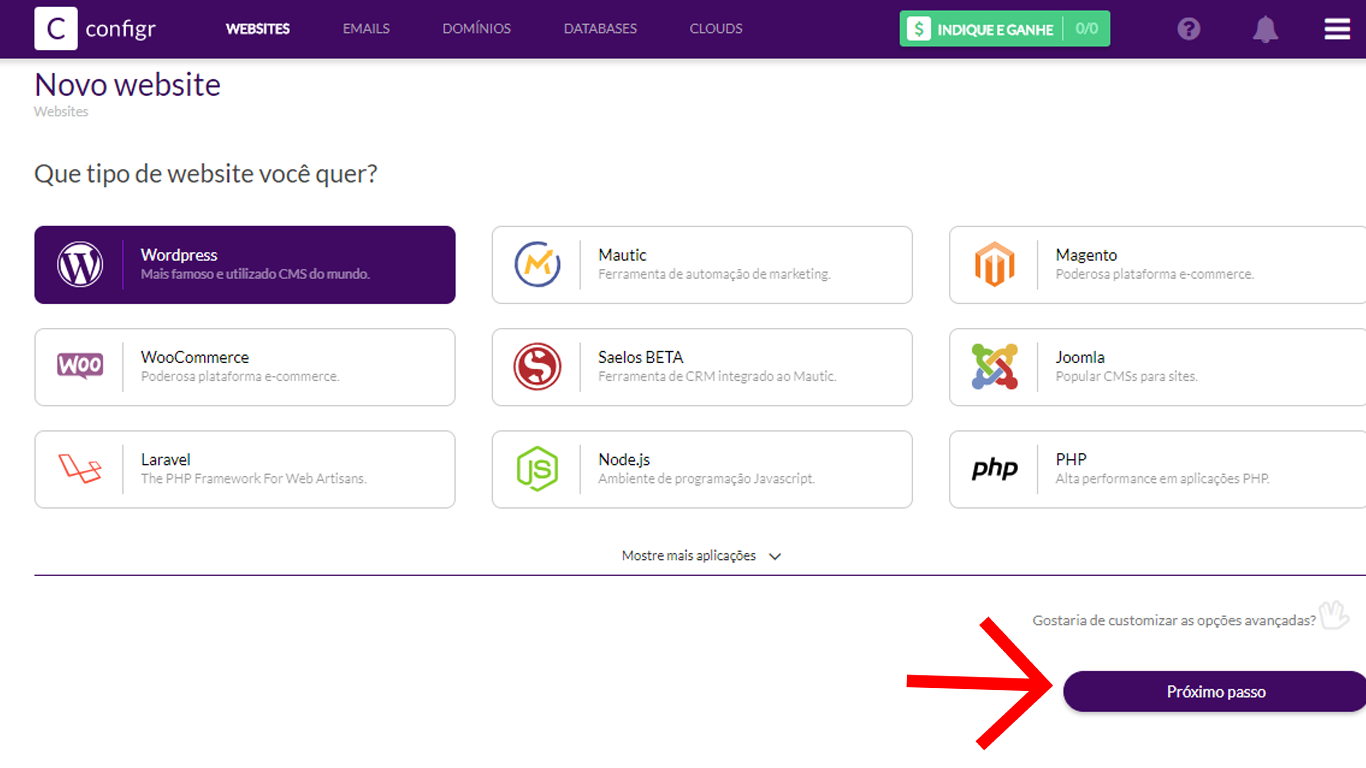
Passo 4.1
A tela seguinte é a de domínio.
Se você já possui um domínio, é só digitar o nome do seu domínio na opção Usar meu próprio domínio e, em seguida, clicar em Próximo passo e ir para o Passo 5.
Se você não possui um domínio e deseja comprar um, vá para o passo 4.1.2.
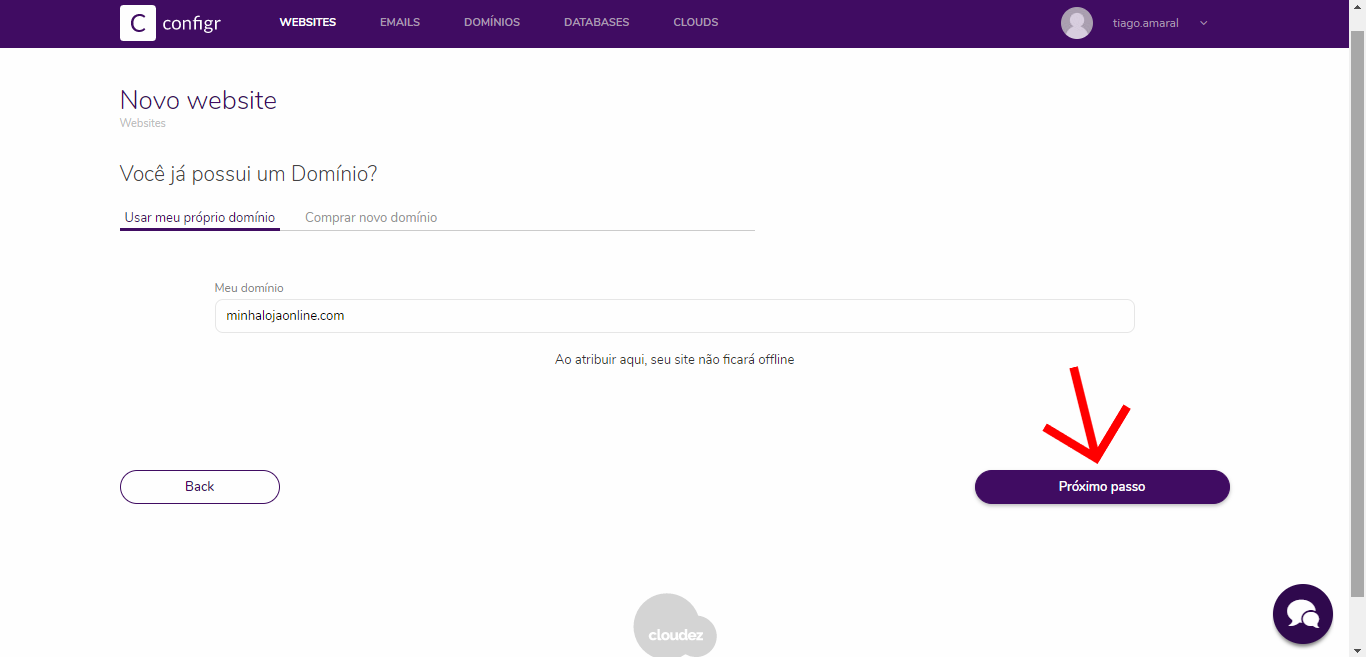
Passo 4.2.1
Se você deseja comprar um domínio, é só selecionar a aba Comprar novo domínio.
Em seguida, insira o nome do domínio que deseja comprar e pressione enter. Você deve se deparar com uma tela semelhante a esta:
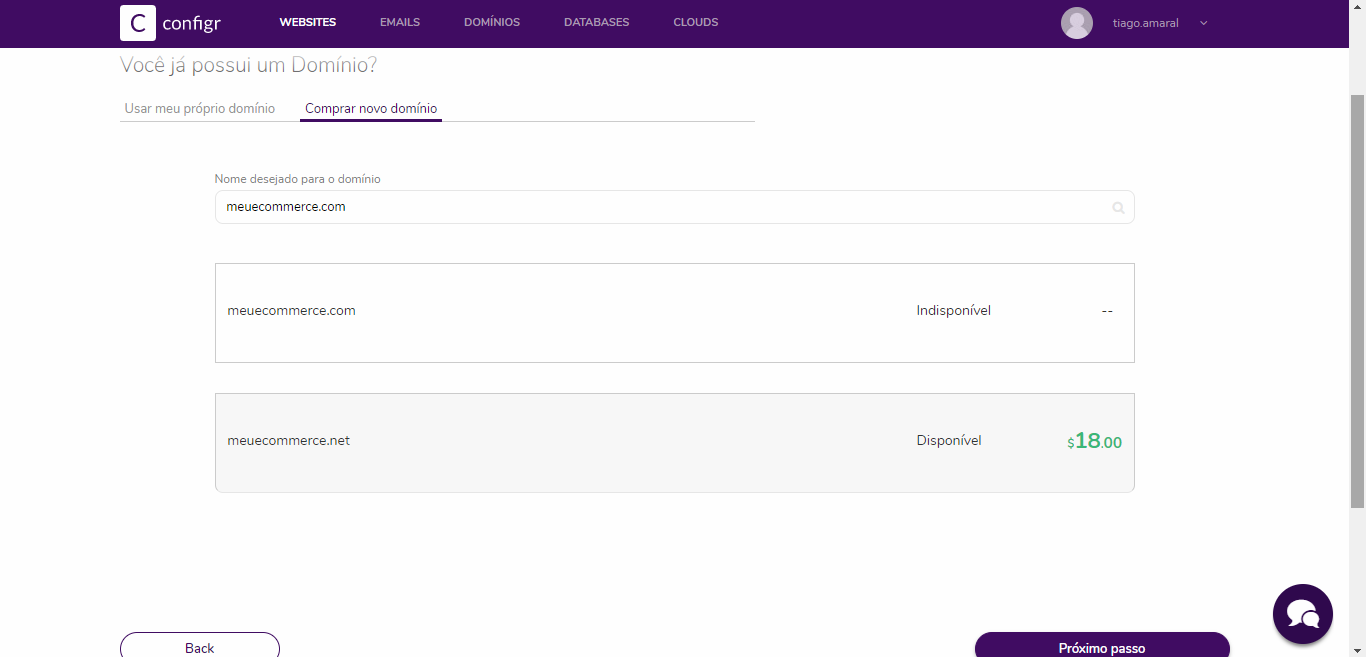
Passo 4.2.2
Agora é só selecionar o domínio que deseja comprar e clicar em Finalizado.
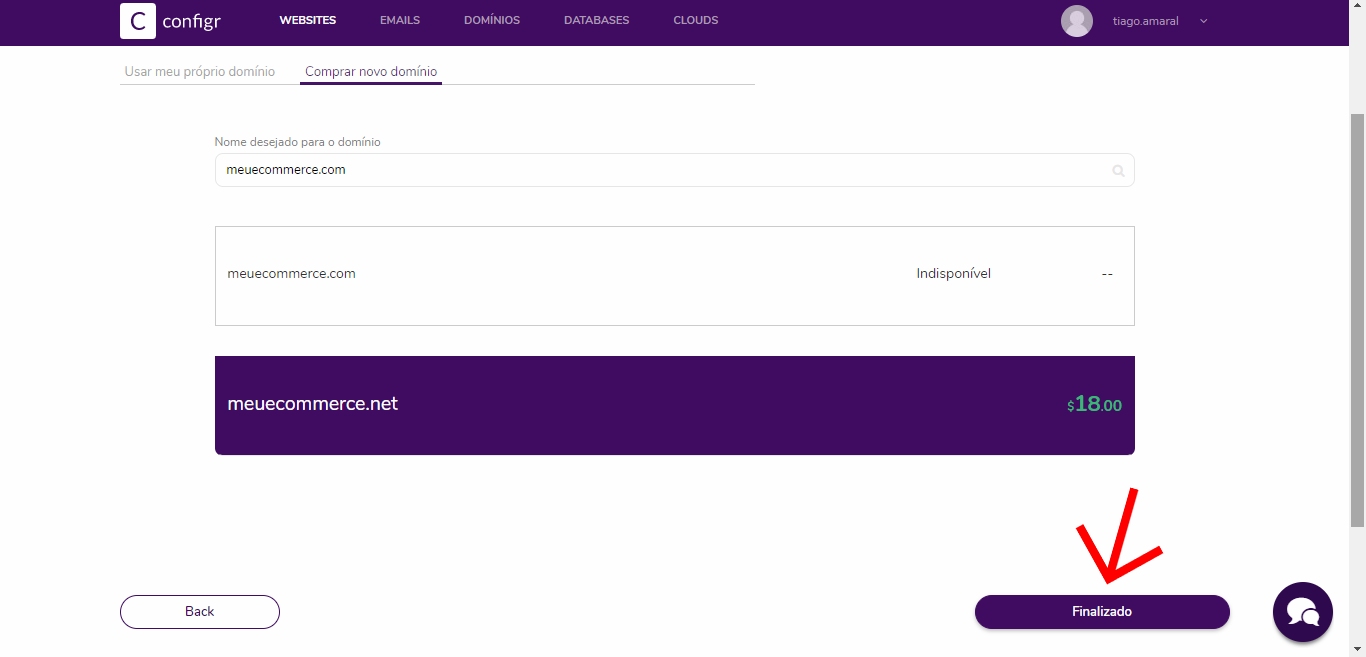
Passo 5
Nessa tela é só selecionar o cloud no qual o seu website será hospedado e, em seguida, clicar em Finalizado.
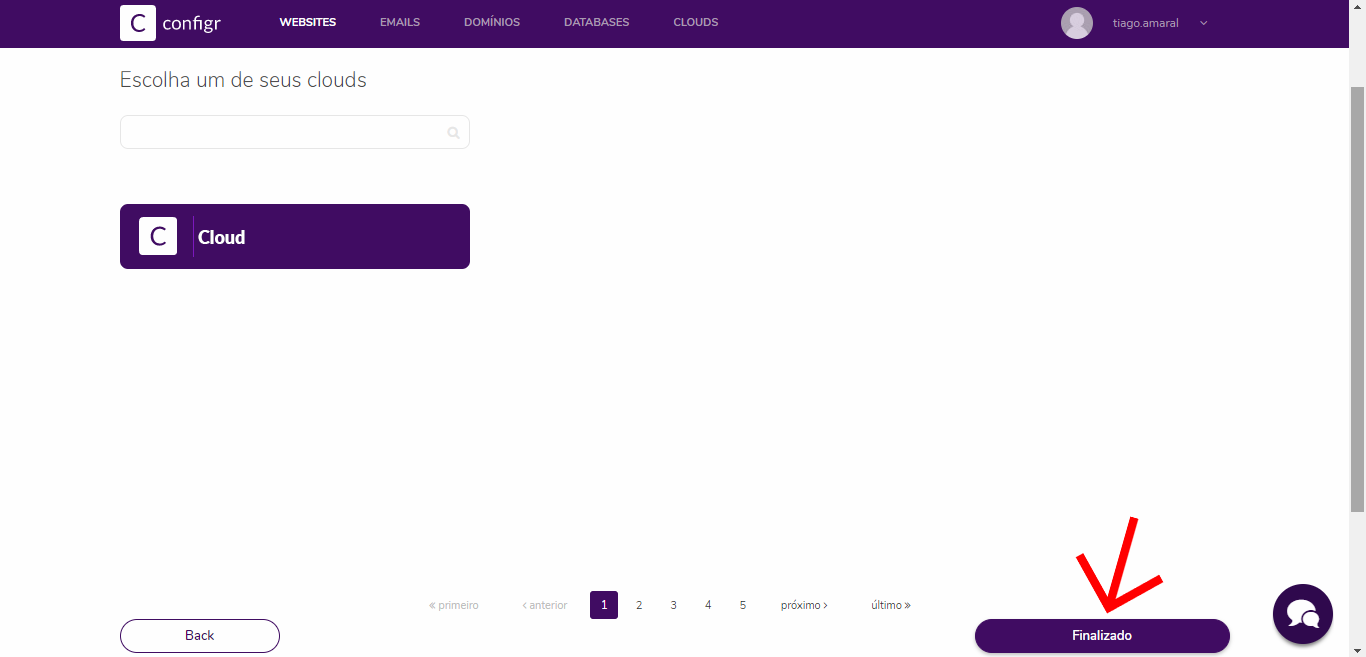
Viu só como é fácil adicionar um novo website pela nossa plataforma?
Tudo sem tecniquês e com poucos cliques.
Além de adicionar websites, você pode gerenciar diversas configurações na sua aplicação, tudo de forma bastante intuitiva ?.
E é sobre isso que falaremos agora ?.
Gerenciando Websites
Listagem de Websites
O primeiro passo para gerenciar seus website é acessar a sua listagem de sites.
Para isso, você precisa clicar na opção Websites, no menu superior.
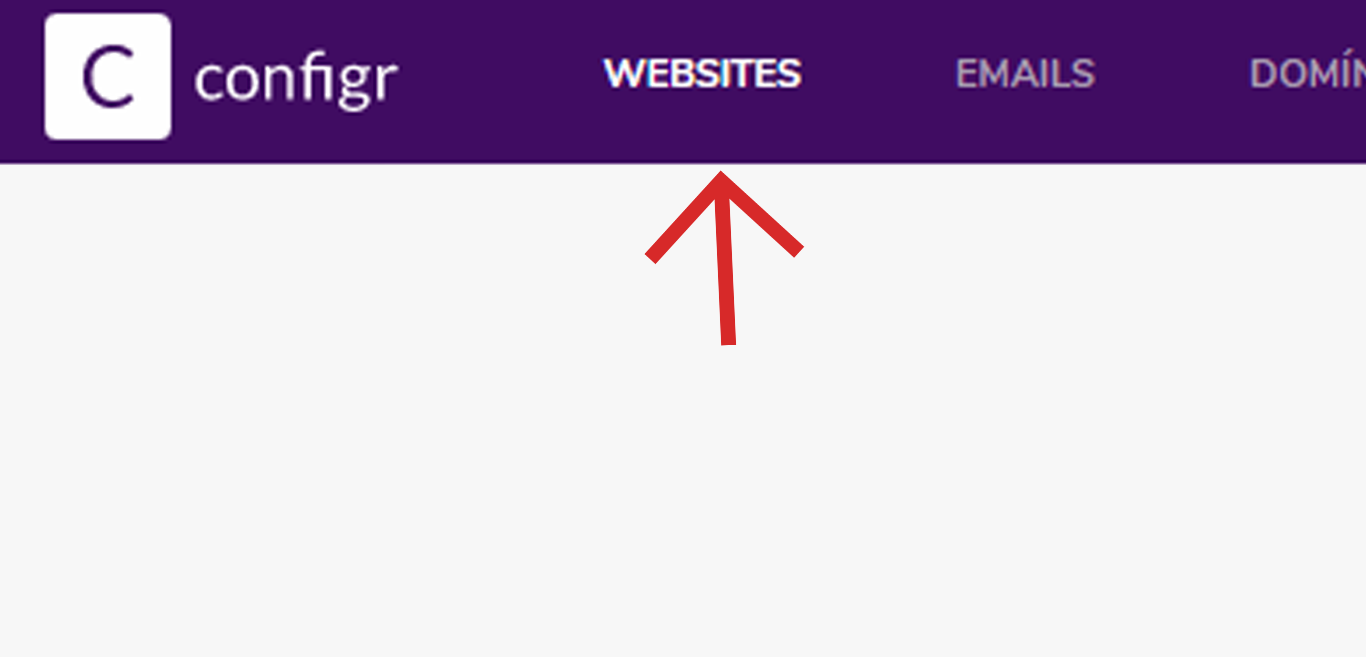
Você será direcionado para uma tela como essa abaixo:
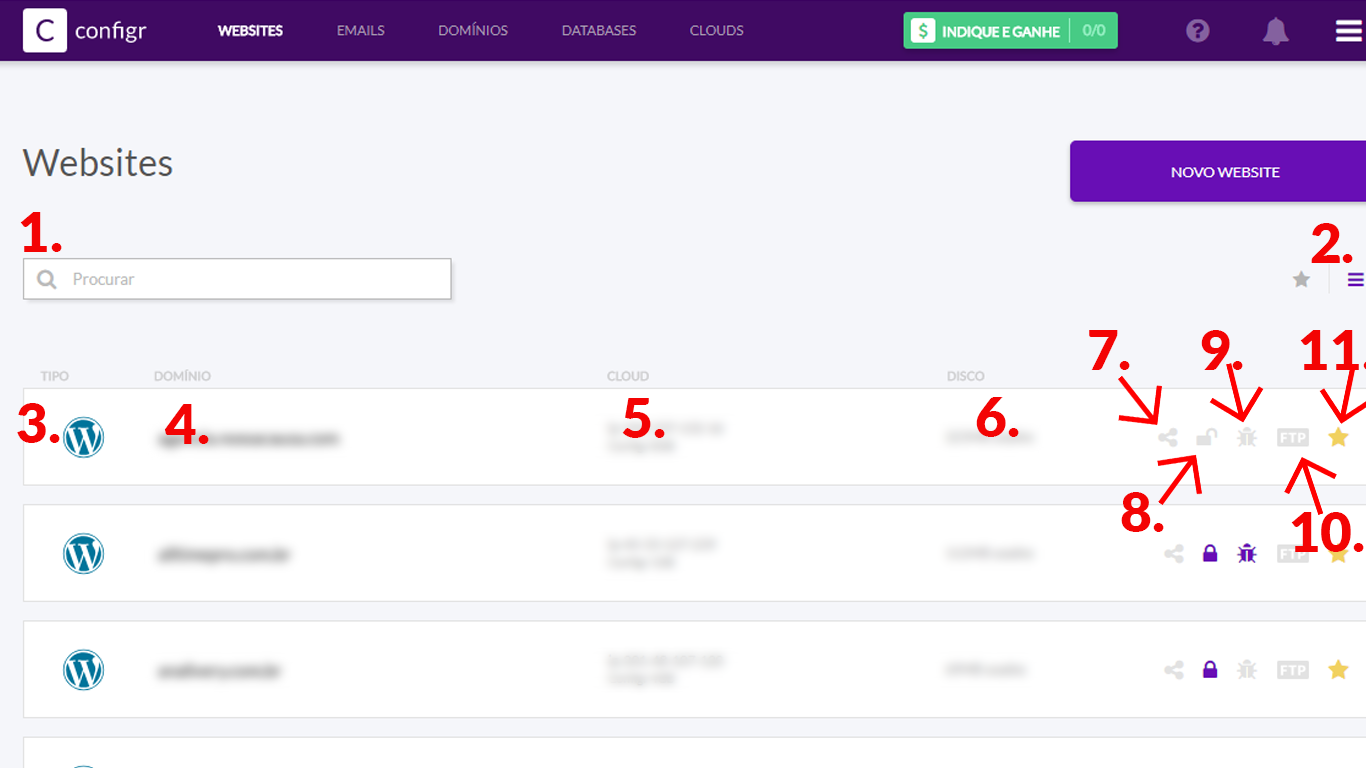
Essa tela possui várias informações e configurações importantes. Vamos ver em detalhes! ?
1. Na barra de "Procurar" você pode pesquisar por websites específicos.
2. Esses dois ícones servem para filtras a sua listagem de websites. O ícone de estrela irá filtrar os websites apenas pelos websites adicionados como favoritos. O outro ícone irá mostrar todos os websites.
3. Esse ícone mostra o tipo daquela aplicação.
4. Aqui fica o domínio do website.
5. Nessa parte estará descrito o cloud no qual o website está hospedado, com o nome ou número de IP e tamanho do servidor.
6. Aqui fica a informação de quanto de espaço está sendo usado no cloud no qual aquele website está hospedado.
7. Esse ícone permite que você compartilhe aquela aplicação. Se quiser saber como fazer isso, clique aqui!
8. Esse ícone representa o certificado SSL. Se ele estiver cinza, significa que ele está desabilitado para aquele website. Se ele estiver roxo, significa que está habilitado. Se quiser saber como habilitar o certificado SSL no seu website, clique aqui.
9. Esse ícone representa o Debug. Se quiser saber como ativar ou desativar o Debug, clique aqui!
10. Esse ícone irá te mostrar as informações de acesso FTP.
11. O ícone de estrela permite que você adicione ou tire um website da sua listagem de favoritos.
? Estrela amarela significa que o website é favorito.
? Estrela cinza significa que o website não é listado como favorito.
Página de detalhes de website
Para realizar outras configurações e ver mais detalhes da sua aplicação, basta clicar sobre ele.
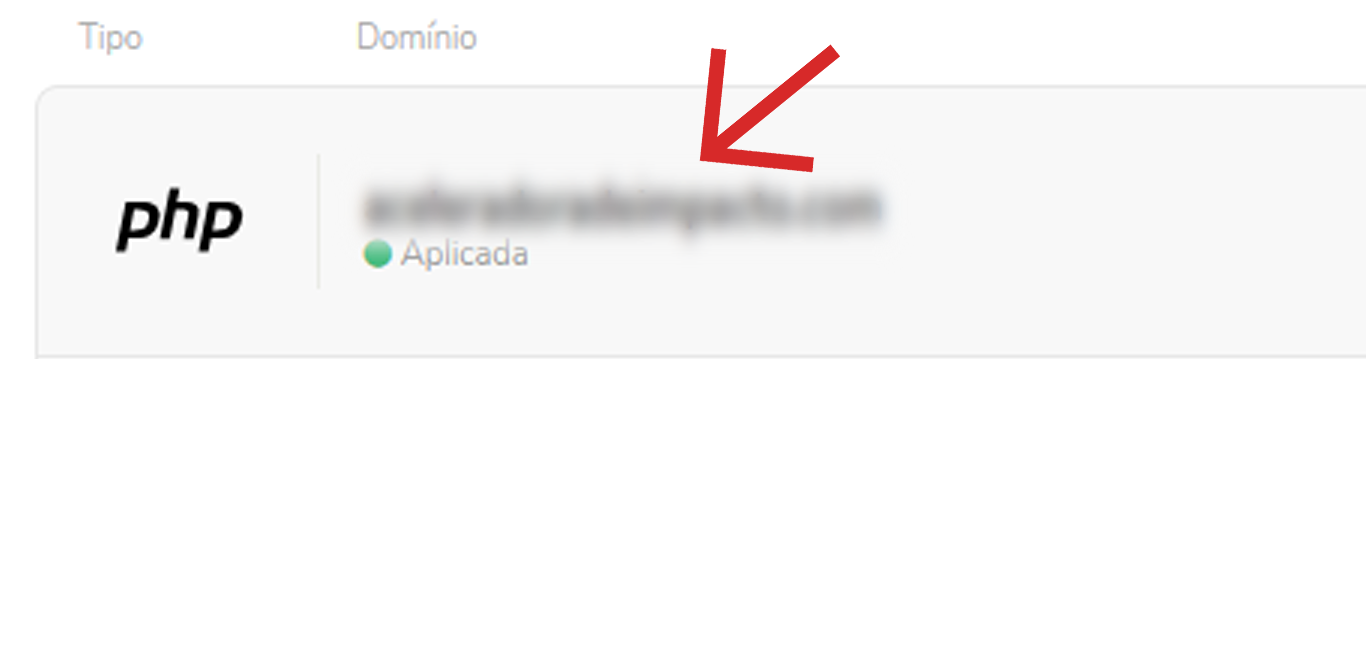
A tela de detalhes do website será como essa abaixo:
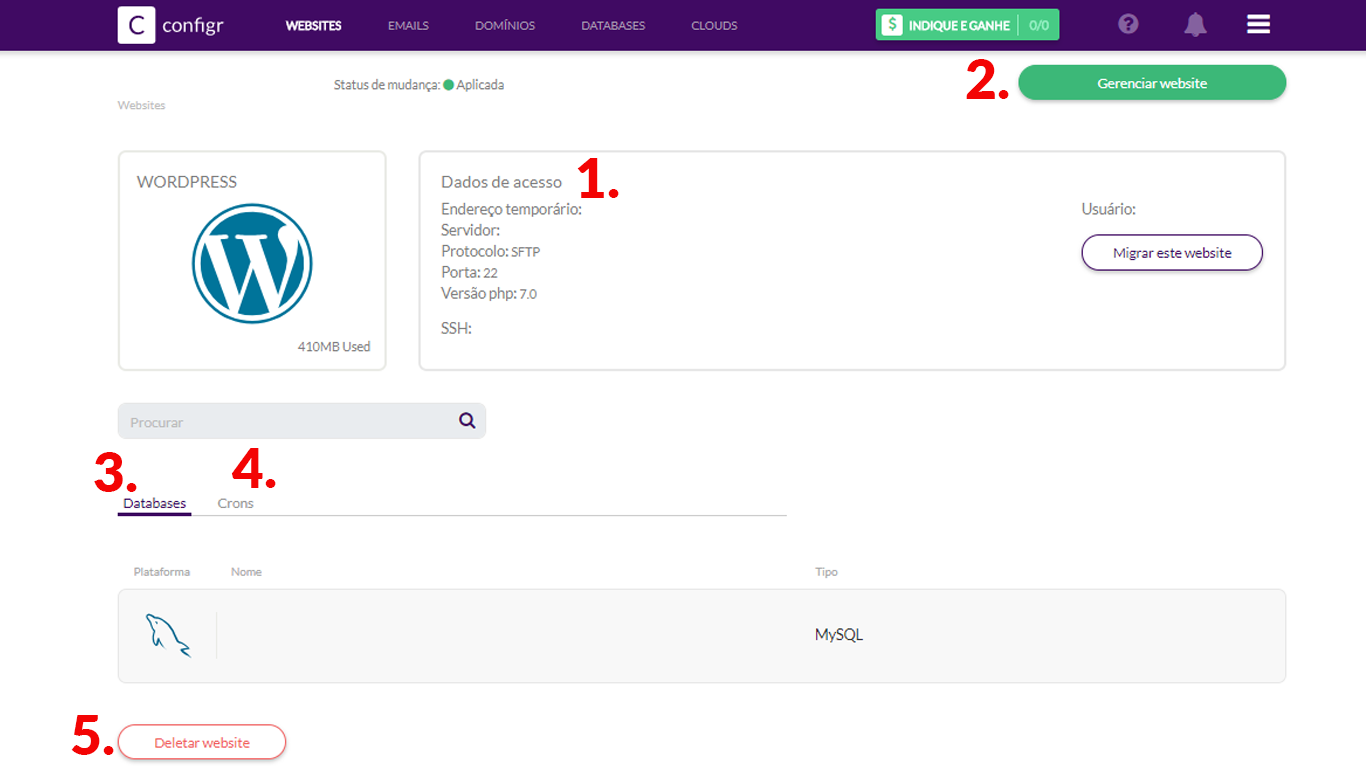
1. Aqui estão as suas informações de acesso FTP.
2. O botão de Gerenciar website permite que você configure determinadas features, como CDN e cache. Vamos falar mais sobre ele abaixo.
3. Na aba de Databases você poderá visualizar os bancos de dados ligados àquele website.
4. Na aba crons você pode adicionar e editar cronjobs. Clique aqui se você quer saber como fazer isso.
5. Esse botão traz a opção de deletar o seu website.
Gerenciar website
Como falamos acima, você pode gerenciar diversos aspectos da sua aplicação.
Configurações Gerais
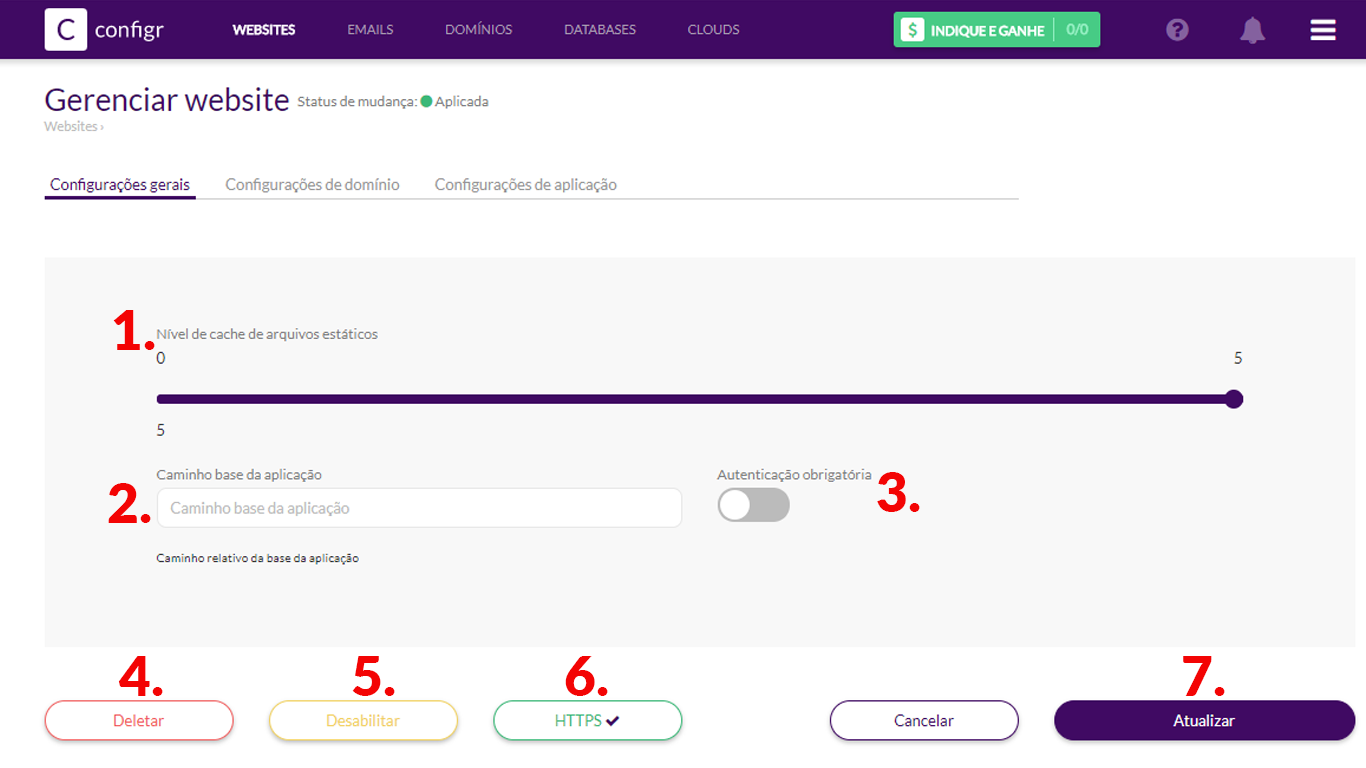
1. Nessa barra você pode modificar o nível de cache do seu website. Se quiser saber como modificar o cache, clique aqui.
2. Aqui você pode modificar o caminho base da sua aplicação.
3. Aqui você pode ativar ou desativar a autenticação obrigatória para acesso à sua aplicação. Clique aqui para saber como fazer isso.
4. Nessa opção você pode deletar o seu website.
5. Esse botão permite que você deixe o seu website offline.
6. Nesse botão você pode habilitar o certificado SSL.
7. Lembre-se de sempre clicar em Atualizar sempre que fizer alguma modificação nas configurações.
Configurações de domínio
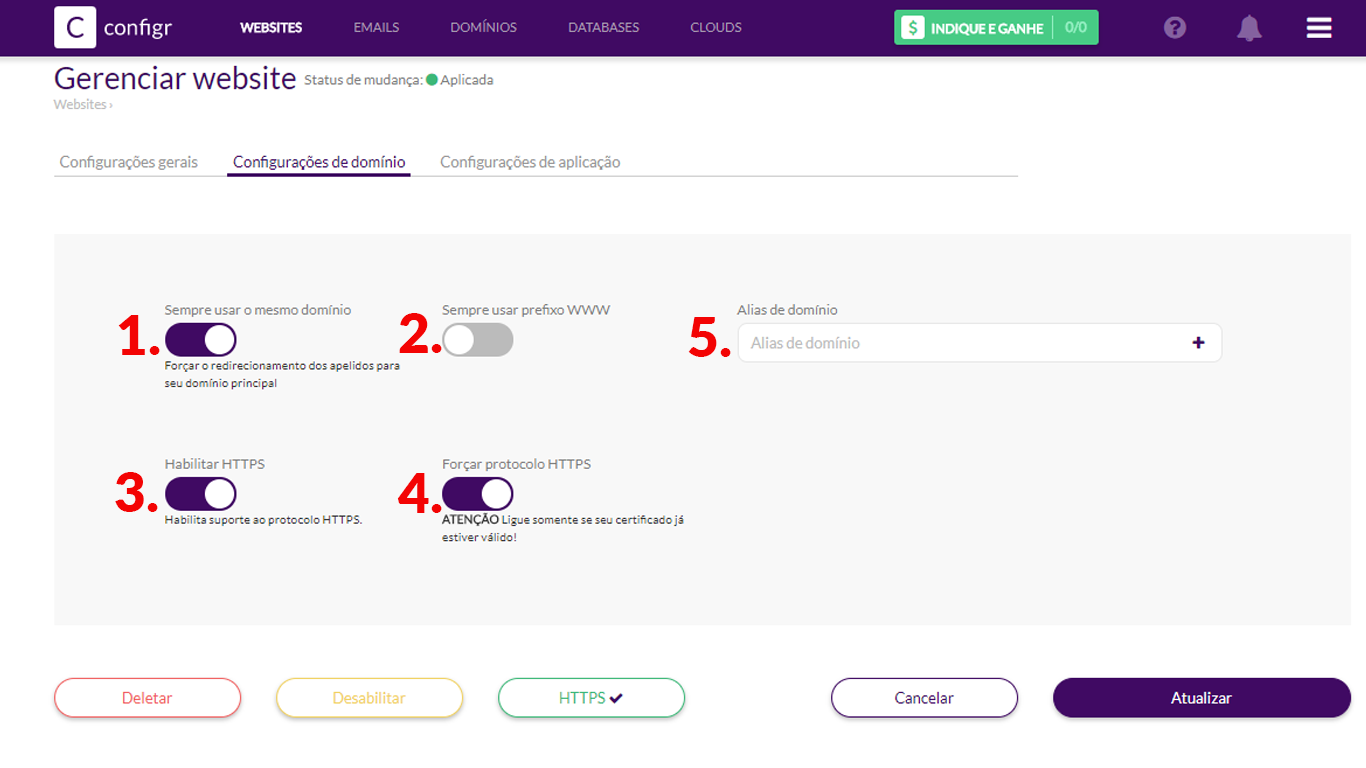
Lembre-se de sempre clicar em Atualizar sempre que fizer alguma modificação nas configurações!
1. Essa opção força o redirecionamento dos alias para o seu domínio principal.
2. Essa opção ativada faz com que o prefixo www sempre esteja presente no seu domínio. Saiba mais aqui.
3. Essa opção habilita o protocolo HTTPS.
4. Essa opção força o protocolo HTTPS (só deve ser habilitada se o HTTPS já tiver sido habilitado na sua aplicação). Saiba mais aqui.
5. Essa opção adiciona alias para o seu website. Para saber como fazer isso, clique aqui.
Configurações de aplicação
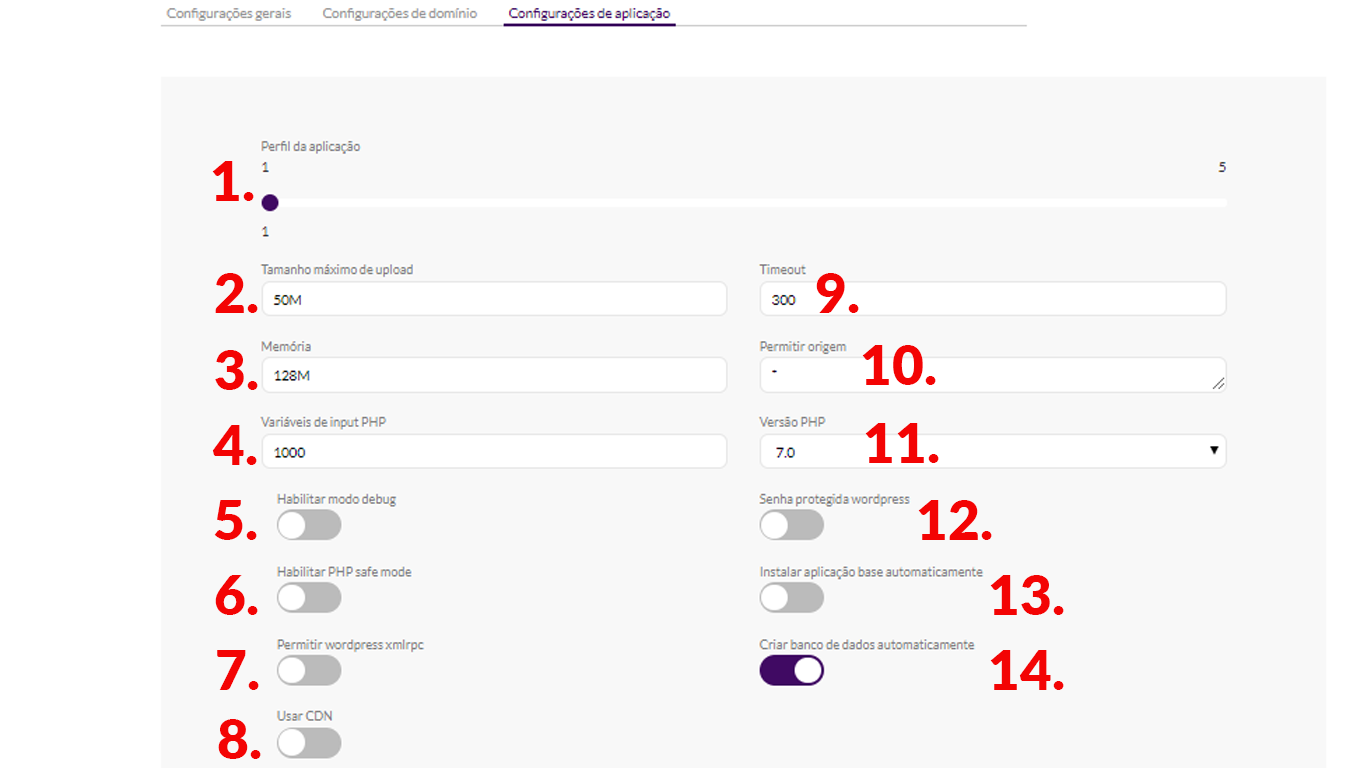
Lembre-se de sempre clicar em Atualizar sempre que fizer alguma modificação nas configurações!
1. O perfil da aplicação tem a ver com os processos da sua aplicação. Se quiser saber mais, clique aqui.
2. Essa opção modifica o tamanho máximo de upload para a aplicação.
3. Essa opção modifica o limite de memória da aplicação. Saiba mais aqui.
4. A opção "Variáveis de input PHP" modifica o número de variáveis que a aplicação pode usar. Saiba mais aqui.
5. Essa opção habilita o Debug.
6. Aqui você pode habilitar ou deabilitar o PHP Safe Mode. Saiba mais aqui.
7. Essa opção ativa ou desativa o xml-rpc. Saiba mais aqui.
8. Aqui você pode ativar ou desativar a CDN. Saiba mais sobre isso aqui.
9. Aqui você pode modificar o tempo limite de resposta do seu website.
10. Nessa opção você pode permitir que outras aplicações façam requisições no seu website.
11. Aqui você visualiza e pode modificar a versão do seu PHP. Saiba mais sobre isso aqui.
12. Aqui você pode adicionar uma dupla autenticação (se a sua aplicação for WordPress). Leia mais sobre isso aqui.
13. Nessa aplicação você habilita ou desabilita a instação automática da aplicação base. Saiba mais aqui.
14. Essa opção habilita ou desabilita a criação automática do banco de dados.
Como você deve ter percebido, nosso painel é extremamente intuitivo :)
Você pode realizar centenas de configurações e modificações na sua aplicação, tudo sem que seja preciso entender do tecniquês e nem se preocupar com intermináveis configurações.
Esperamos que esse artigo tenha sido proveitoso para que você conheça mais sobre a nossa plataforma e como você pode criar e configurar centenas de websites facilmente através do nosso painel.
Até a próxima!
Outros artigos que podem ser interessantes para você:
? Qual o melhor tipo de hospedagem para a sua agência? [Digital Hypers #4];
? Automações de Marketing com Mautic [Digital Hypers #3];
? Como subdomínios podem aumentar a performance da sua agência.
